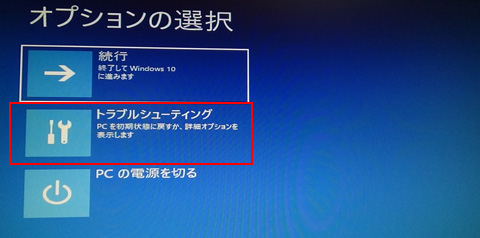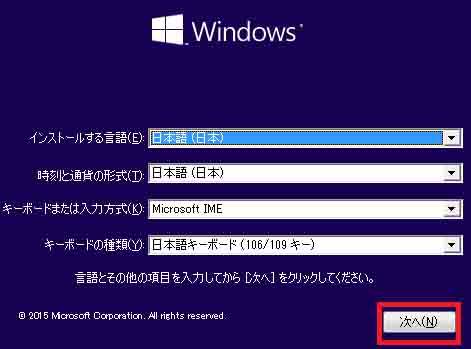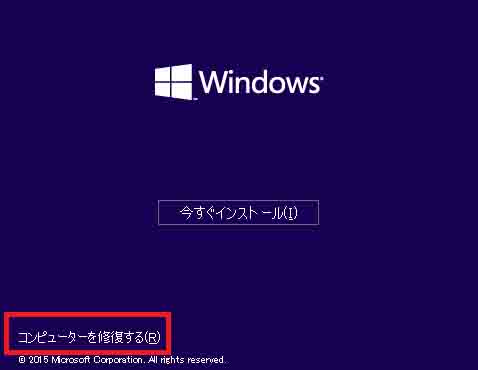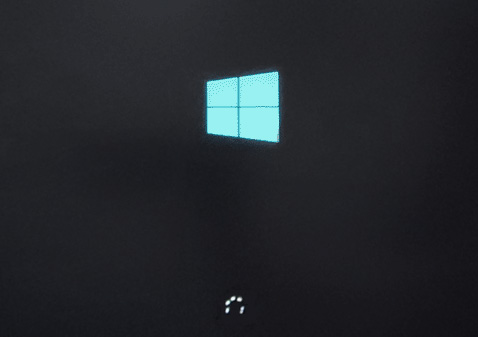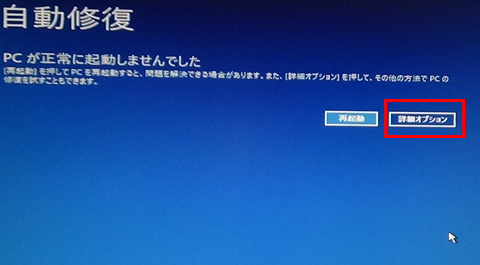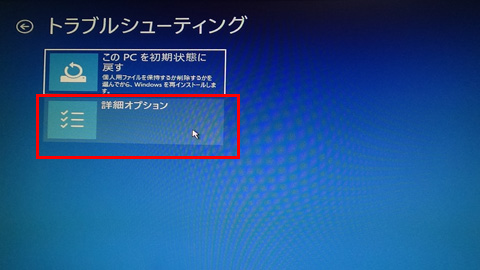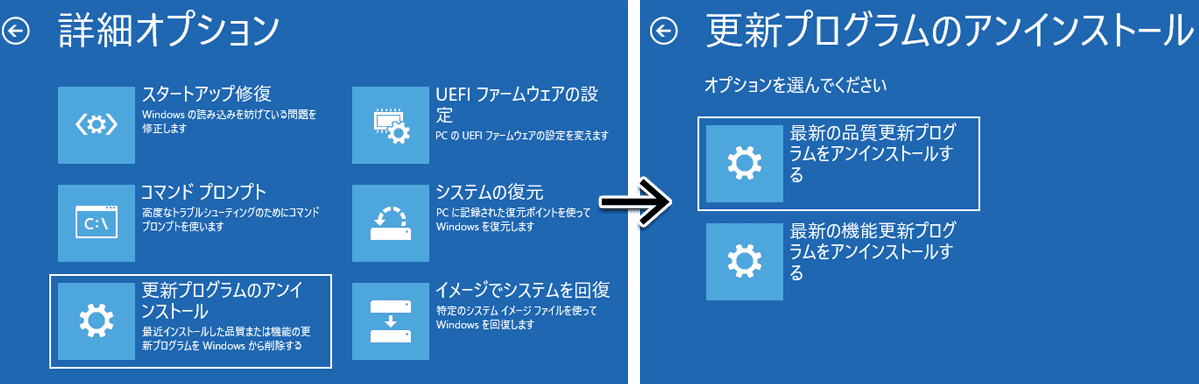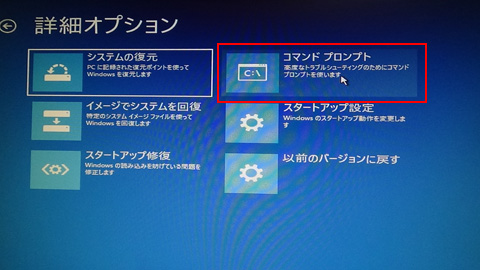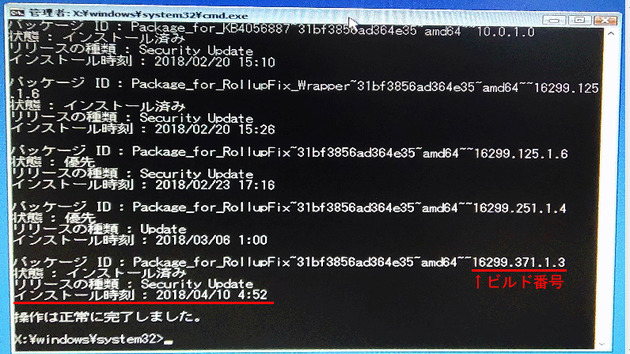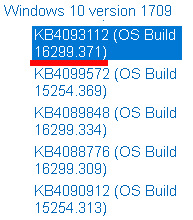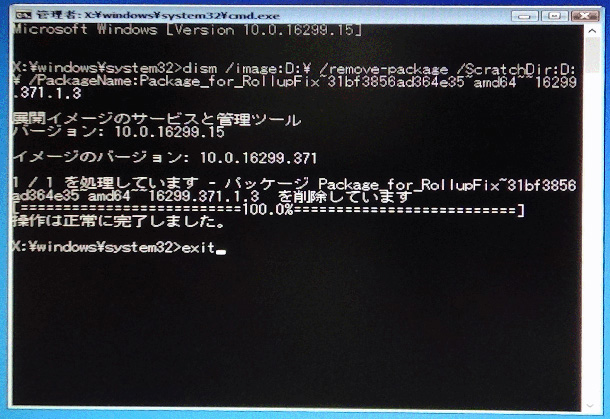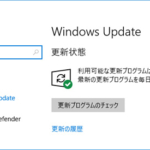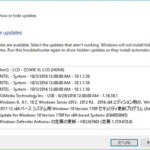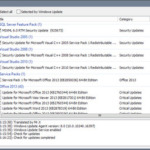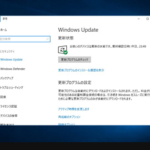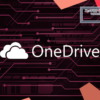【Win10】 Windows10のWindows回復環境(Windows RE)から更新プログラムをアンインストールする方法
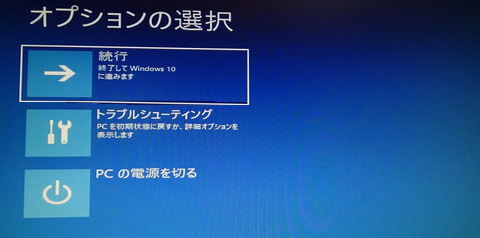
Windows10のWindows回復環境(Windows RE)から更新プログラム(KB○○○○○○)をアンインストールする方法をご紹介。前提として、これから紹介する画面はWindows10のバージョンによっては微妙に異なることをご留意くださいませ。
まずはWindows回復環境に入ります。
回復環境への入り方
Windows10が正常に起動する場合の入り方
Windows10が正常に起動する場合はSHIFTキーを押しながら『再起動』すれば『オプションの選択』と大きく書かれた回復環境に入ります。
この画面が表示されたら『トラブルシューティング』を選択してください。
Windows10が正常に起動しない場合の入り方 その①
Windows10が正常に起動しない場合は、Windows10のインストールメディアから起動して、
『次へ』 → 『コンピューターを修復する』を選択すれば、
『オプションの選択』と大きく書かれた回復環境に入ります。回復環境に入ったら『トラブルシューティング』を選択してください。
Windows10が正常に起動しない場合の入り方 その②
もし、インストールメディアがない場合、Windowsの起動画面中に2回故意に電源を落とすことでも無理矢理回復環境に入ることもできます。 (おすすめはしません)
起動中のこの画面で電源を落としてください。これを2回繰り返します。すると、3回目の起動中に
「自動修復を準備しています」 と表示されます。この表示がされたら回復環境に入れるようになるのでそのまま待ちましょう。 (もし、表示されなかった場合は、もう一度電源を落としてみてください。環境によっては4回目の起動中に表示される場合があります)
待っていたら最終的に上記の画面が表示されるので『詳細オプション』を選択すれば『オプションの選択』と大きく書かれた回復環境に入ります。
回復環境に入ったら『トラブルシューティング』を選択してください。
更新プログラムのアンインストール方法
直近の更新プログラムのアンインストール方法
上記手順に続いて、『詳細オプション』を選択してください。 (Win10のバージョンによってはこの画面は表示されず、そのまま次の画面になるかもしれません)
直近の更新プログラムの場合は『更新プログラムのアンインストール』からアンインストールができます。もし、この手順で上手くいかなかった場合は以下に進んでください。
コマンドプロンプトから手動でのアンインストール方法
直近の更新プログラムでない場合や、上記手順で上手くいかなかった場合は以下のようにします。
『コマンドプロンプト』を選択。その後、アカウントの選択画面が出てきた場合はアカウントを選択してパスワードを入力。パスワードを設定していない場合は何も入力せずに『続行』。
コマンドプロンプトが起動したらここに下記のいずれかのコマンドを打ち込んでエンター。
[UEFIブートの場合]
| dism /image:C:\ /get-packages /ScratchDir:C:\ |
[BIOSブートの場合]
| dism /image:D:\ /get-packages /ScratchDir:D:\ |
UEFIブートかBIOSブートかで記述が『C:\』か『D:\』か異なります。どちらかわからないときは両方試してみてください。 (クローンドライブだったりすると『E:\』なんて場合もあります。どれも上手くいかなかったらA~Zまで片っ端から試してください)
成功すると上記のような表示がズラーッと出てきます。ここに表示されている『パッケージ ID』が更新プログラムになります。
しかし、KB○○○○○○みたいには書かれていません。仮にKB4093112をアンインストールしたい場合、赤線のビルド番号とインストール時刻から特定します。
ビルド番号はMSが公開しているKBのページに書かれています。
KB4093112のビルド番号は16299.371で、パッケージID『Package_for_RollupFix~31bf3856ad364e35~amd64~~16299.371.1.3』と一致します。つまりこのパッケージIDがKB4093112です。
『Package_for_RollupFix~31bf3856ad364e35~amd64~~16299.371.1.3』をアンインストールするには下記のコマンドを入力してください。
[UEFIブートの場合]
| dism /image:C:\ /remove-package /ScratchDir:C:\ /PackageName:Package_for_RollupFix~31bf3856ad364e35~amd64~~16299.371.1.3 |
[BIOSブートの場合]
| dism /image:D:\ /remove-package /ScratchDir:D:\ /PackageName:Package_for_RollupFix~31bf3856ad364e35~amd64~~16299.371.1.3 |
(赤字の部分はパッケージID。アンインストールしたいパッケージIDに書き換えてご使用ください)
成功すると上記画像のようになります。上手くいかなかった場合は打ち間違いの可能性がありますので今一度ご確認くださいませ。
アンインストールが終わったら『exit』と入力してエンターで『オプションの選択』と表示された画面に戻るので、『PCの電源を切る』を選択して終了します。これで回復環境からの更新プログラムのアンインストールは完了です。お疲れ様でした。
| メモ:『Package_for_RollupFix~31bf3856ad364e35~amd64~~16299.371.1.3』は64bit版。32bit版の場合は『amd64』の部分が『x86』に変わるだけで『Package_for_RollupFix~31bf3856ad364e35~x86~~16299.371.1.3』になる。 |